

源管理员
要将您的备份数据复制到受其他控制台管理的目标恢复点服务器,请创建复制计划。此复制计划包括一个备份任务和一个远程管理的复制任务。在复制任务中,指定远程服务器和计划详细信息,并连接到远程服务器。如果连接成功,您可以选择目标管理员为您创建的计划。
遵循这些步骤:
此时将打开添加计划页面。
注意:有关如何创建备份任务的详细信息,请参阅以下主题:
新的任务添加到左侧窗格。
复制任务已添加,此时打开“源”页面。对于“源”选项卡,备份任务的目标(例如,备份:基于代理的 Windows)是“复制到远程管理的 RPS”任务的源。
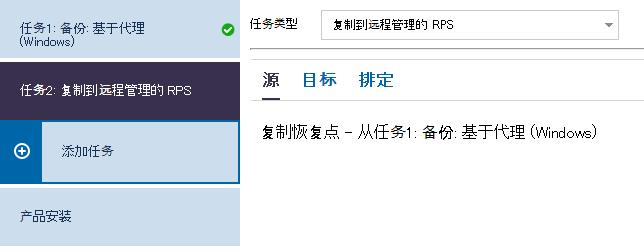
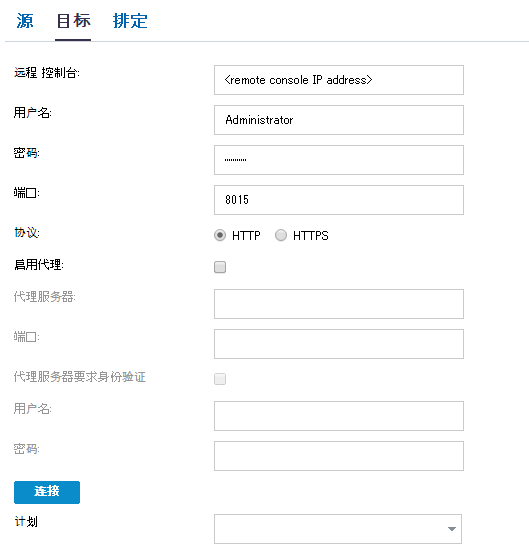
指定目标控制台的 IP 地址。目标管理员为您提供目标控制台地址。
指定由目标管理员创建的用户名。目标管理员为您提供用户名。
指定由目标管理员创建的密码。目标管理员为您提供密码。
指定远程控制台的端口号。目标管理员为您提供目标控制台的端口号。
指定目标管理员用于连接到远程控制台的协议。
选中复选框来启用代理服务器选择。
指定代理服务器的地址。
指定代理服务器的端口号。
选中复选框以启用代理服务器的身份验证字段。
指定连接到代理服务器的用户名。
指定验证代理服务器连接的密码。
验证源控制台和目标控制台之间的连接。如果连接成功,会在“计划”字段中显示计划名称。该计划名称由目标管理员分配给此控制台。
指定目标管理员为您创建的计划。如果列表中存在多个计划,请联系远程管理员获悉正确的计划。
如果存在失败,会在指定时间之后重新运行复制作业。输入一个介于 1 和 60 之间的值,时间单位定义为分钟。
指定在作业失败的情况下的重试次数。重试次数结束后,复制作业将仅在下一个排定时间运行。输入一个介于 1 和 99 之间的值。
指定启动复制作业的日期和时间。您可以编辑或删除复制作业排定。
指定执行复制的最大速度 (Mbps)。您可以调节复制速度以减少 CPU 或网络使用。对于复制作业,“作业”选项卡显示进行中的作业的平均读写速度和配置的调节速度限制。
您可以编辑或删除复制调节排定。
计划已保存,并将根据排定运行。
您成功创建并自动部署了复制计划。计划运行时,会通过网络将数据从源位置复制到目标数据位置。
注意:复制过程完成后,已复制节点详细信息将自动添加到目标控制台。
您已成功在受不同 UDP 控制台管理的两个数据存储之间复制数据。
|
版权所有 © 2015 Arcserve。
保留所有权利。
|
|